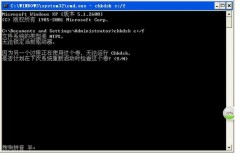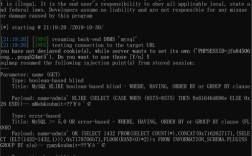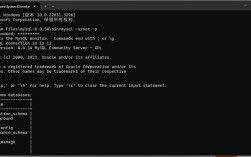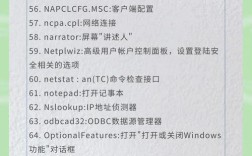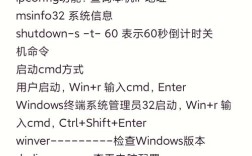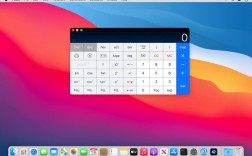在Adobe Photoshop中,计算命令(Calculations)是一个强大的功能,它允许用户通过通道运算来创建复杂的选区、蒙版或图像效果,这个命令位于菜单栏的“图像”菜单下,具体路径为“图像 > 计算”(Image > Calculations),计算命令主要通过混合两个源图像的通道来生成新的通道或复合图像,其核心在于通道的运算逻辑,包括源选择、混合模式、不透明度以及蒙版应用等参数的设置,以下将详细解析计算命令的位置、功能参数、应用场景及操作流程,帮助用户全面掌握这一工具。
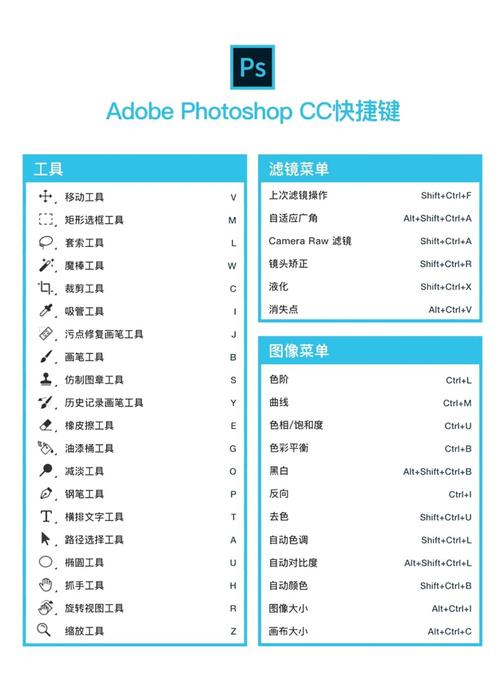
计算命令的入口与界面详解
计算命令的入口隐藏在“图像”菜单中,许多用户可能因其位置隐蔽而忽略了它的强大功能,打开计算命令后,会弹出对话框,包含多个关键参数区域:
-
源1和源2:这两个下拉菜单用于选择参与运算的图像,如果当前文档只有一个打开的图像,源1和源2默认都会选择该图像;如果有多个图像打开,则可以选择不同的图像作为源,需要注意的是,参与计算的图像必须具有相同的尺寸和位深度,否则Photoshop会提示错误。
-
通道:每个源图像下方都有一个“通道”下拉菜单,可以选择该图像的任意通道(如红、绿、蓝、Alpha通道等),计算命令的核心是对通道数据进行数学运算,因此通道的选择直接决定了运算结果。
-
混合模式:与图层混合模式类似,这里的混合模式决定了两个通道如何结合,常见的模式包括“正常”、“相加”、“减去”、“变暗”、“变亮”等,每种模式对应不同的数学算法。“相加”模式会将两个通道的像素值相加,而“减去”模式则会用源1的像素值减去源2的像素值。
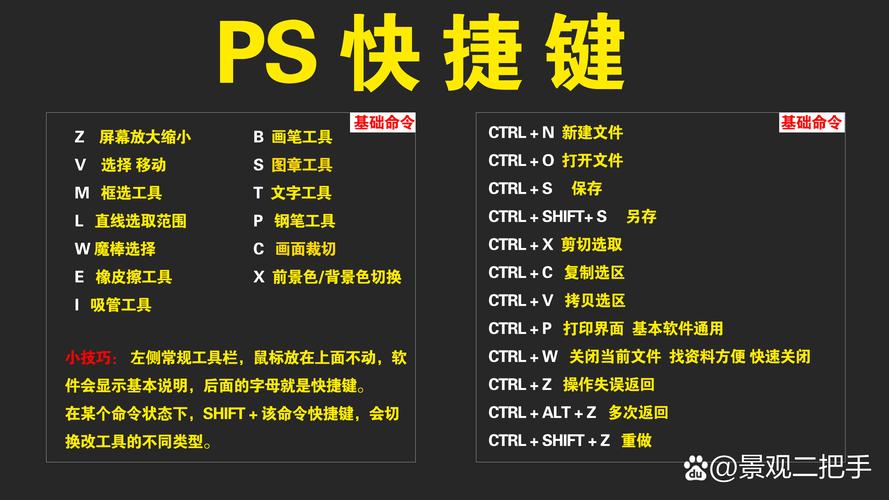 (图片来源网络,侵删)
(图片来源网络,侵删) -
不透明度:用于控制源2通道在运算中的权重,数值范围从0%到100%,默认为100%,即完全使用源2的通道值;降低不透明度则会使源2的影响减弱。
-
结果:这是计算命令的最终输出选项,有三个选项:
- 新建通道:将计算结果保存为当前图像的新通道,适用于创建选区或蒙版。
- 新建文档:将计算结果生成一个新的空白图像文档,方便单独查看和编辑结果。
- 新建图层:将计算结果作为新图层添加到当前图像中,图层混合模式为“正常”,不透明度为100%。
-
蒙版:勾选“蒙版”选项后,可以进一步限制计算的范围,蒙版可以选择当前图像的任意通道,蒙版的白色区域会显示计算结果,黑色区域则会隐藏结果,灰色区域则会产生半透明效果。
计算命令的核心功能与参数解析
计算命令的强大之处在于其灵活的参数组合,通过调整这些参数,可以实现多种复杂效果,以下是对关键参数的详细解析:
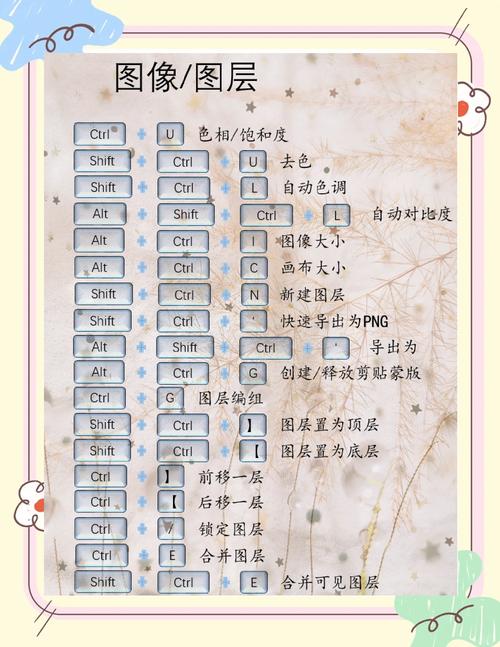
源与通道的选择
源1和源2的选择是计算的基础,如果希望比较两个图像的亮度差异,可以选择源1的红通道和源2的红通道,然后使用“减去”混合模式,如果希望提取图像中的特定颜色范围,可以选择源1的绿通道和源2的蓝通道,通过“差异”混合模式来突出颜色差异。
混合模式的数学原理
不同的混合模式对应不同的数学运算,理解这些原理有助于精准控制结果:
- 相加(Add):将两个通道的像素值相加,然后除以2(公式:
(Src1 + Src2) / 2),适用于增强图像亮度。 - 减去(Subtract):用源1的像素值减去源2的像素值(公式:
Src1 - Src2),常用于检测图像差异。 - 变暗(Darken):比较两个通道的像素值,选择较小的值作为结果,适用于保留较暗的细节。
- 变亮(Lighten):比较两个通道的像素值,选择较大的值作为结果,适用于保留较亮的细节。
- 叠加(Overlay):结合了“正片叠底”和“滤色”模式,根据底层颜色决定混合方式,常用于增强图像对比度。
不透明度与蒙版的协同作用
不透明度参数可以调节源2在运算中的影响力,而蒙版则可以限制计算的区域,如果只想计算图像中心区域的效果,可以选择一个圆形Alpha通道作为蒙版,蒙版的白色区域对应图像中心,黑色区域对应边缘,这样计算结果将只出现在中心区域。
计算命令的典型应用场景
计算命令虽然功能强大,但使用场景相对专业,主要用于需要精确通道运算的任务,以下是几个典型应用:
创建精确选区
通过计算不同通道的差异,可以创建高精度的选区,在抠图时,如果主体与背景的颜色差异明显,可以使用“计算”命令将红通道和蓝通道进行“差值”运算,生成一个新的Alpha通道,然后通过色阶调整将主体与背景分离,最终载入通道作为选区。
图像差异分析
在图像处理或修复中,计算命令可以用于比较两个版本的图像差异,将修复前的图像作为源1,修复后的图像作为源2,选择“减去”混合模式,生成差异通道后,通过色阶调整将差异区域高亮显示,便于检查修复效果。
复杂蒙版制作
计算命令可以生成复杂的蒙版效果,将多个通道进行叠加运算,创建具有渐变或纹理的蒙版,在处理人像时,可以将皮肤的亮度通道和饱和度通道进行“正片叠底”运算,生成一个突出皮肤质感的蒙版,用于局部调整。
计算命令的操作流程示例
以下是一个使用计算命令创建选区的具体步骤:
- 打开需要处理的图像,确保图像为RGB或CMYK模式。
- 进入“图像 > 计算”,在源1和源2中选择当前图像,通道分别选择“红”和“蓝”。
- 混合模式选择“差值”,不透明度为100%,结果选择“新建通道”。
- 点击“确定”后,新生成的通道会显示红蓝通道的差异,通过“图像 > 调整 > 色阶”,将黑色和白色滑块向中间移动,增强对比度,使主体与背景更明显。
- 按住Ctrl键点击通道缩略图,载入选区,即可得到精确的选区。
计算命令与图像计算的区别
需要注意的是,Photoshop中还有一个“应用图像”(Apply Image)命令,它与计算命令功能类似,但区别在于:
- 计算命令:可以混合两个不同图像的通道,结果可以是新通道、新文档或新图层。
- 应用图像:只能使用当前图像的通道进行混合,结果只能是当前图像的通道或图层。
两者常结合使用,例如先用计算命令生成中间结果,再用应用图像进行进一步调整。
相关问答FAQs
问题1:计算命令生成的Alpha通道如何转换为图层蒙版?
解答:计算命令生成的Alpha通道可以直接转换为图层蒙版,具体操作为:在图层面板中,按住Alt键(Windows)或Option键(Mac)点击“添加图层蒙版”按钮,或在通道面板中按住Ctrl键点击Alpha通道缩略图载入选区,然后点击图层面板下方的“添加图层蒙版”按钮即可。
问题2:计算命令中的“反相”选项有什么作用?
解答:在计算命令对话框中,勾选“反相”选项会对源1或源2的通道数据进行反相处理(即255减去原值),如果希望计算两个通道的亮部差异,可以先对其中一个通道进行反相,再使用“减去”混合模式,这样可以将亮部差异转换为可计算的数值范围。